SAP BPC - Embedded Environment
Model BPC Embedded jest oparty na Business Warehouse-Integrated Planning (BW-IP), w którym bezpośrednio wykorzystuje obiekty BW. Ten model różni się od modelu Standard i obejmuje dostęp do danych dla wszystkich użytkowników społeczności. W przypadku modelu projektowego Embedded początkowymi wersjami był zestaw SAP BW Integrated Planning and Planning Application Kit, tj. BW-IP i PAK.
Model ten zapewnia inny poziom dostępu do danych, gdzie dane główne i transakcyjne ze środowiska hosta EDW są dostępne dla aplikacji. W modelu Embedded umożliwia łatwy dostęp do danych transakcyjnych i podstawowych w BW hosta, a dane te są udostępniane wielu innym użytkownikom i kontrolowane przez grupę administratorów.
W modelu Embedded migracja ze starszych wersji BW-IP do tego modelu danych jest stosunkowo łatwa, a migracja z wcześniejszych wersji, takich jak (BPC 10.0 i wcześniejsze), jest uważana za nową implementację.
W skrócie można powiedzieć, że w modelu embedded dowolną liczbę dostawców InfoProvider można przypisać do jednego modelu / aplikacji BPC.
Poniżej przedstawiono najważniejsze cechy i funkcje oferowane w modelu BPC 10.1 Embedded -
Korzysta z wyjątkowych funkcji SAP HANA w czasie rzeczywistym, a tym samym zabezpiecza wydajność SAP HANA za pomocą zestawu do planowania aplikacji. Korzystanie z SAP HANA pozwala na wykonywanie pewnych funkcji planowania, takich jak kopiowanie, rozpowszechnianie itp.
Planowanie integracji BPC obsługuje wykorzystanie dostawców informacji w czasie rzeczywistym i poziomów agregacji.
Model osadzony obsługuje zapytania SAP BW, które można wykonywać bezpośrednio w dodatku SAP EPM dla pakietu Microsoft Office.
Model wbudowany zapewnia funkcje audytowe umożliwiające tworzenie różnych raportów audytowych i wykorzystanie przepływów procesów biznesowych.
Zintegrowane planowanie SAP BW
SAP BW Integrated Planning zapewnia ekspertom BPC infrastrukturę do tworzenia i obsługi scenariuszy planowania. Obejmuje to planowanie od typowych procesów wprowadzania danych po złożone sytuacje planistyczne.
Model planowania SAP BW-IP
Model planowania w BW-IP obejmuje -
Dane przechowywane w InfoProviders for Planning.
Ustrukturyzowany widok danych obejmuje poziomy agregacji, wielu dostawców i charakterystyczne relacje.
Zmiana danych obejmuje funkcje planowania, sekwencje planowania, planowanie ręczne w postaci zapytań gotowych do wprowadzenia danych oraz łańcuchy procesów.
Narzędzia, czyli filtry, których można używać w zapytaniach i funkcjach planowania.
Centralna ochrona danych.
Narzędzia w modelowaniu BW
Do modelowania scenariuszy planowania można użyć następujących narzędzi -
Narzędzia do modelowania BW w Eclipse i Data Warehousing Workbench do tworzenia modeli danych w BW.
Planning Modeler do modelowania obiektów metadanych specyficznych dla planowania.
Narzędzia do modelowania BW w Eclipse, a także BEx Query Designer do ręcznego wprowadzania danych planu.
BEx Web Application Designer lub BEx Analyzer (aplikacje Excel) do tworzenia aplikacji do planowania.
Aplikacje do uruchomienia w Internecie lub w BEx Analyzer do ręcznego wprowadzania danych.
Tworzenie modelu danych w SAP BW
Kod transakcji: RSA1
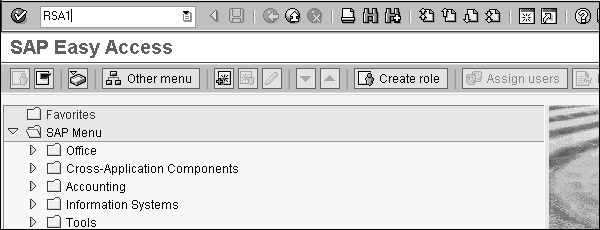
Model danych jest definiowany jako kostka informacyjna w SAP BW, która składa się z tabeli faktów i tabel wymiarów.
To create an InfoCube - Najpierw utwórz obszar informacyjny, który jest elementem konstrukcyjnym modułu InfoCube.
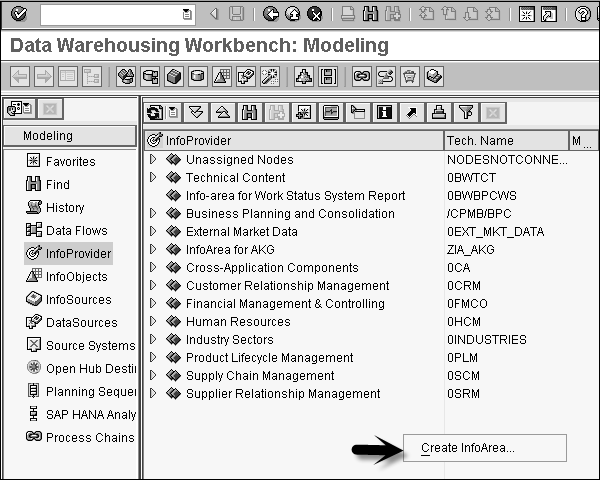
Wprowadź nazwę i opis obszaru informacyjnego i kliknij „OK”.
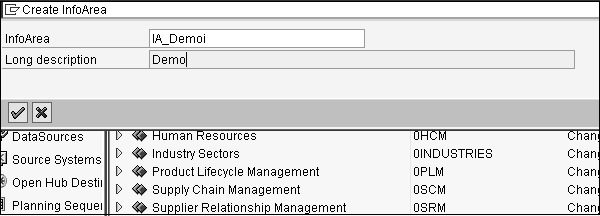
Następnie utwórz katalog InfoObject, który jest używany do definiowania charakterystyk i kluczowych danych dla różnych typów obiektów. Przejdź do InfoObjects po lewej stronie ekranu. Wybierz obszar informacyjny utworzony powyżej → Utwórz katalog InfoObject.

Wprowadź nazwę i opis InfoObject Catalog, InfoObject Type i kliknij „Utwórz (F5)”.
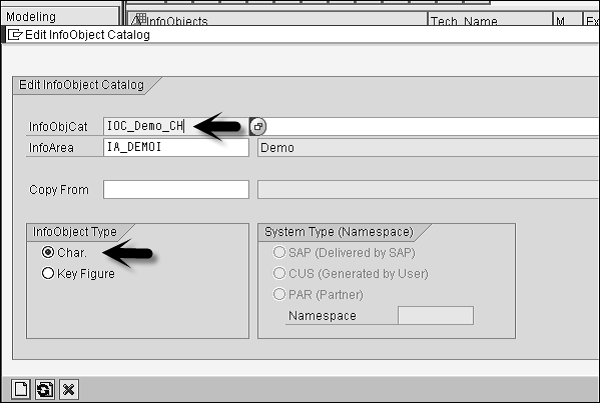
Teraz zweryfikuj i aktywuj IOC_Demo_CH, aby sprawdzić katalog InfoObject.
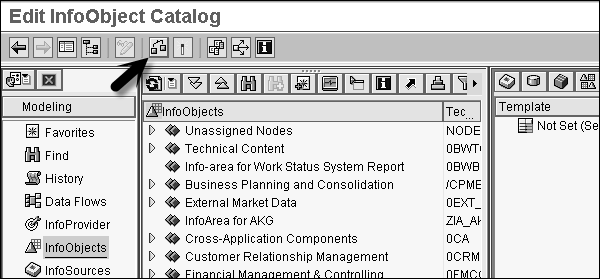
Aby aktywować katalog InfoObject, przejdź do ikony aktywacji.
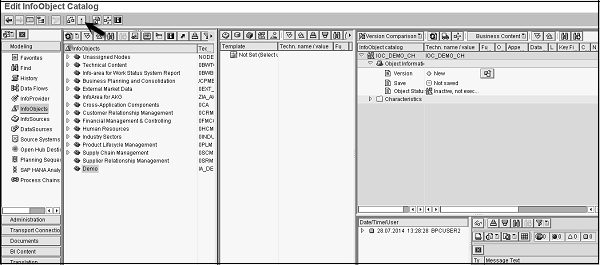

Podobnie możesz utworzyć katalog InfoObject do przechowywania kluczowych danych.
Stwórzmy InfoObject. Kliknij prawym przyciskiem myszy katalog InfoObject IOC_demo_CH i wybierz opcję Utwórz obiekt InfoObject. Wprowadź nazwę i opis obiektu InfoObject.
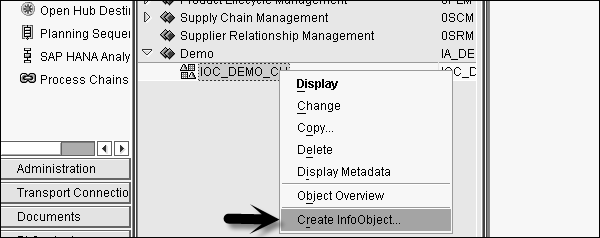
Kliknij „Kontynuuj”.
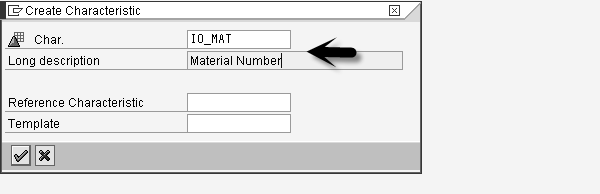
Wybierz typ danych ze znakami i długością jako 15. Następnie kliknij zakładkę „Atrybut”.

Wprowadź nazwę atrybutu i kliknij „Utwórz”.
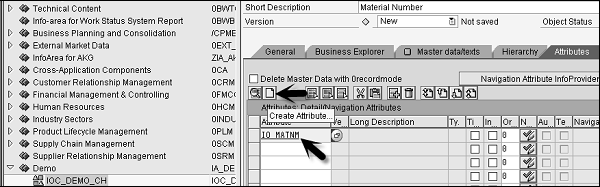
Wybierz opcję Utwórz atrybut jako charakterystykę i kliknij ikonę „Utwórz”.

Jako typ danych wybierz Znak i Długość 30. Zwróć uwagę, że opcja „Tylko atrybut” jest zaznaczona automatycznie. Kliknij zielony haczyk na dole.

Kliknij opcję „Sprawdź i aktywuj”, aby sprawdzić i aktywować właściwości.
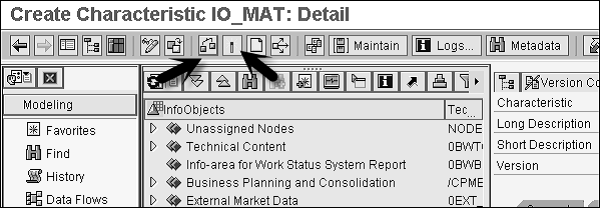
Podobnie można tworzyć obiekty InfoObject dla kluczowych danych.
Po zdefiniowaniu obiektów InfoObject dla charakterystyk i kluczowych danych utwórz moduł InfoCube.
Kliknij prawym przyciskiem myszy opcję Demo dostawcy informacji → Utwórz moduł informacyjny.
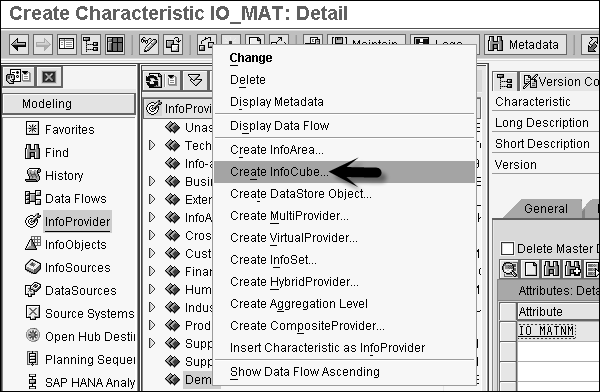
Wprowadź nazwę InfoCube, wybierz standard dla opisu InfoCube i kliknij „Utwórz”.
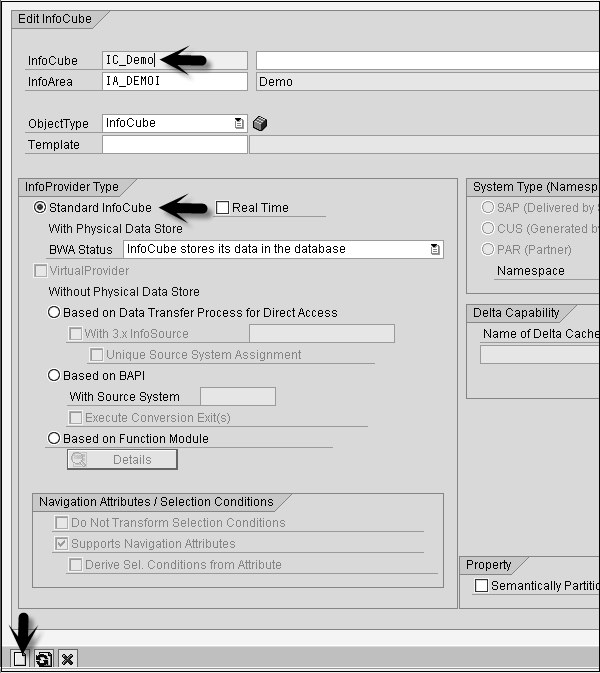
Wybierz cechy z tabeli szablonów i przenieś je do tabeli struktur za pomocą strzałek. Kliknij kartę Wymiary, aby przypisać te cechy do wymiaru.
Kliknij „Utwórz” i dodaj opis wymiaru. Po przypisaniu wszystkich charakterystyk i kluczowych wartości sprawdź poprawność i aktywuj moduł InfoCube.